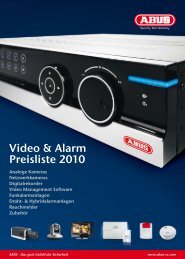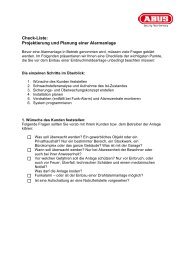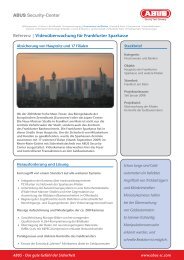Siegertechnik - ABUS Security-Center
Siegertechnik - ABUS Security-Center
Siegertechnik - ABUS Security-Center
Erfolgreiche ePaper selbst erstellen
Machen Sie aus Ihren PDF Publikationen ein blätterbares Flipbook mit unserer einzigartigen Google optimierten e-Paper Software.
Im Handumdrehen zum Videosystem<br />
Anleitung zum Einbau einer Digi-Protect PCI-Videokarte<br />
eute müssen weder Fachhändler noch<br />
H Anwender Experten sein, um digitale<br />
Video überwachung effektiv zu nutzen. Mit<br />
wenigen Schritten ist ein funktionierendes<br />
Videosystem installiert. Wir demonstrieren,<br />
wie leicht der Einbau einer Digi-Protect<br />
PCI-Videokarte von <strong>Security</strong>-<strong>Center</strong> ist.<br />
Schritt 1<br />
Nach Aufschrauben des PC Entfernen der<br />
Schutzabdeckung des PCI-Slots.<br />
Schritt 2<br />
Vorsichtig PCI-Karte in den Kartenslot<br />
einführen (1), danach festschrauben (2)<br />
und PC verschließen.<br />
�<br />
Schritt 3<br />
Anstecken der Kabelpeitsche als Adapter<br />
für die Kamerakabel (1). Danach Kamerakabel<br />
an BNC-Stecker anschließen (2).<br />
�<br />
�<br />
securitytrends | Nr. 1 | 2007<br />
�<br />
Schritt 4<br />
Hochfahren des PC, Einlegen der<br />
mitgelieferten CD, um den Treiber<br />
zu installieren. Der Computer<br />
sucht automatisch nach neu zu installierenden<br />
Komponenten; in den<br />
Dialogen entsprechend der Screenshots<br />
vorgehen (1 bis 4). Installation<br />
abschließen (5). Der Hardware-<br />
Treiber ist installiert (6).<br />
Schritt 5<br />
In Gerätesteuerung<br />
prüfen, ob alles<br />
korrekt installiert<br />
wurde.<br />
Schritt 6<br />
Auf der mitgelieferten<br />
CD das Setup-<br />
Programm starten,<br />
um die kostenlose<br />
Videomanagementsoftware<br />
zu installieren.<br />
Schritt 7<br />
Nach dem Neustart des PC wird die Software<br />
automatisch gestartet und zeigt die<br />
Bilder der angeschlossenen Kameras an<br />
(im Beispiel ist nur eine Kamera angeschlossen).<br />
� �<br />
� �<br />
� �<br />
Schritt 8<br />
Durch Aufrufen des Menüpunktes „Setup“<br />
in der Software-Oberfl äche erreicht man<br />
das Konfi gurationsfenster, in dem man Aufnahmeszenarien,<br />
Aufnahmequalität, Speicherort<br />
und vieles mehr einstellen kann.<br />
<strong>ABUS</strong><br />
Group<br />
Software-Funktionen<br />
• Bis zu 32 Kameras gleichzeitig<br />
aufzeichnen<br />
• Kameras live vor Ort<br />
betrachten<br />
• Steuerung von Dome-<br />
Kameras<br />
• Ereignis- und Bewegungsanalyse<br />
• Vor- und Nachalarmspeicher<br />
• Kameras weltweit im<br />
Browser betrachten<br />
• Einfach zu konfi gurieren<br />
Was zu beachten ist<br />
Verwenden Sie die Digi-Protect<br />
nur mit Intel-Prozessor und Intel-<br />
Chipsatz. <strong>Security</strong>-<strong>Center</strong> empfi<br />
ehlt die Chipsätze 949, 915g<br />
und 965.<br />
Der Computer sollte folgende<br />
Voraussetzungen bei der Hardware<br />
erfüllen:<br />
TV8800/01/02:<br />
Celeron 2,8 GHz, 512 MB RAM,<br />
250 GB Festplatte<br />
TV8803/04/05/06/07:<br />
Pentium D, 2,8 GHz, 512 MB<br />
RAM, 250 GB Festplatte<br />
TV8809/10/11:<br />
Pentium 4, 3,0 GHz, 1024 MB<br />
RAM, 500 GB Festplatte<br />
Wenn bereits andere Karten (TV-<br />
Karte oder Multimedia-Karte) auf<br />
dem Computer installiert sind,<br />
sollte die Auswahl der Treiber<br />
manuell erfolgen.<br />
Eine leistungsfähige Grafi kkarte<br />
muss natürlich im PC installiert<br />
sein. <strong>Security</strong>-<strong>Center</strong> empfi ehlt<br />
Radeon X Grafi kkarten mit mindestens<br />
128 MB RAM.<br />
5